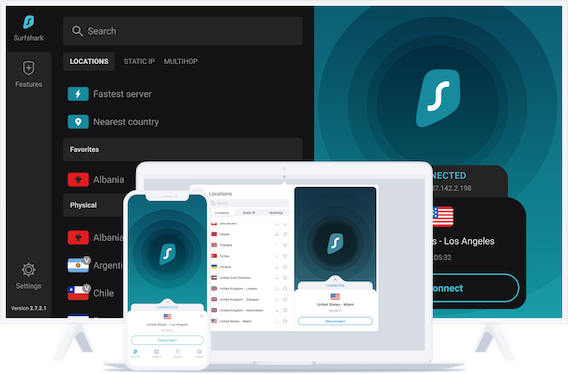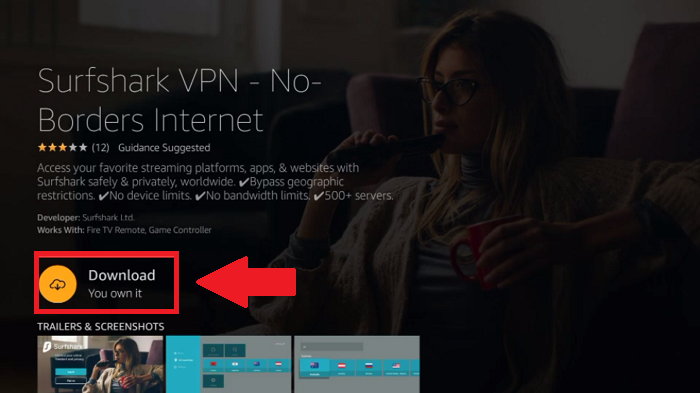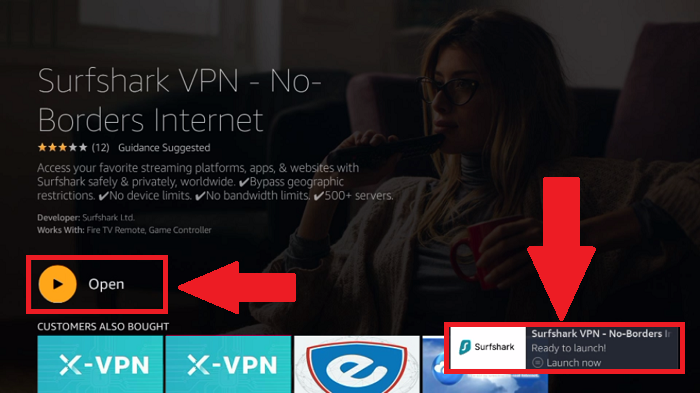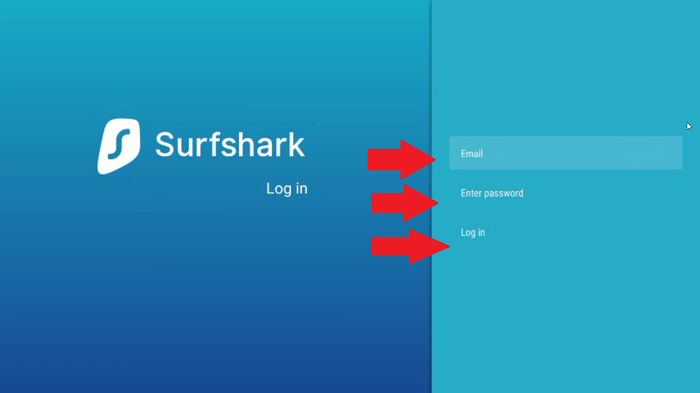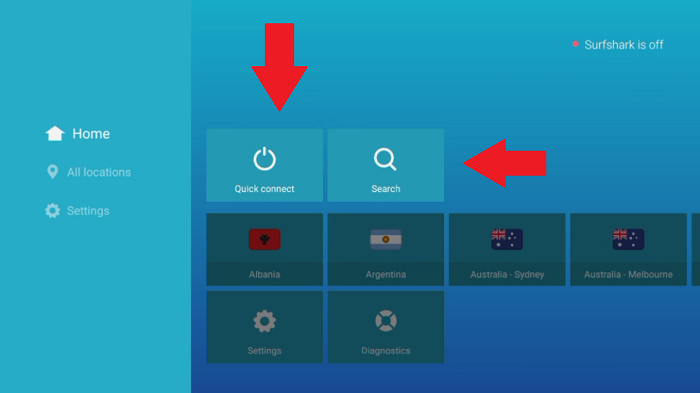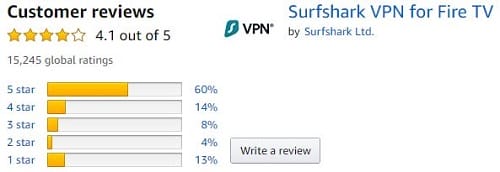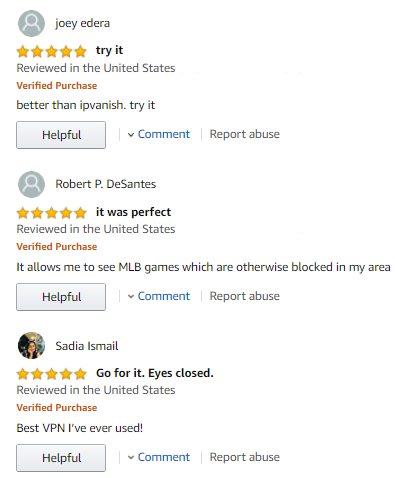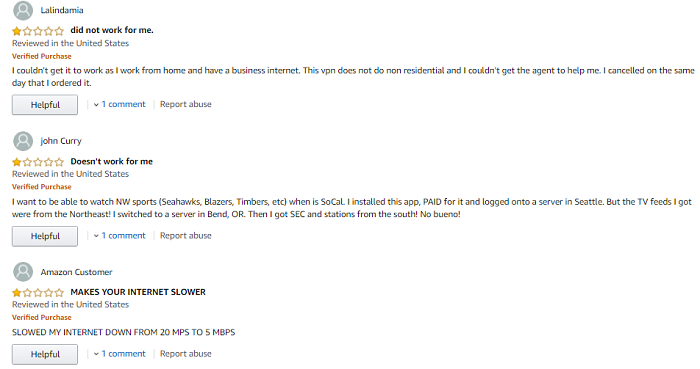Jak zainstalować Surfshark na Amazon Fire TV Stick 2022
Surfshark to najtańszy i najłatwiejszy w instalacji VPN dla Fire Stick w branży. Surfshark oferuje ponad 3200 serwerów i mnóstwo funkcji za jedyne 2,30 USD/mies. (82% zniżki na 2 lata + 2 miesiące bezpłatnego planu). Dowiedz się, jak zainstalować Surfshark na urządzeniu Fire TV w tym bardzo prostym przewodniku dla początkujących.
Szukasz niezawodnej najlepszych usług VPN do instalacji VPN dla Fire Stick w branży.
Ma świetny interfejs, oferuje ponad 3200 serwerów w 65 krajach i działa niesamowicie dobrze, jeśli chodzi o strumieniowe przesyłanie zablokowanych treści bezpośrednio z urządzenia Fire Stick. Co najlepsze, za pomocą jednego konta Surfshark możesz zabezpieczyć nieograniczoną liczbę urządzeń.
Nic nie może się równać z szybkością i wspaniałym doświadczeniem użytkownika, które oferuje Surfshark. Sprawdź, jak Surfshark wypadł w naszym teście prędkości. Ale teraz przejdźmy do etapów instalacji, dobrze?
W tym przewodniku pokażę, jak zainstalować Surfshark na Fire Stick, Fire TV i wszystkich urządzeniach Amazon w najprostszy możliwy sposób (Metoda #1 i Metoda #2 ).
Jak zainstalować i skonfigurować Surfshark na Amazon Fire TV Stick?
Instalacja i konfiguracja Surfshark na Fire TV Stick jest dość łatwa. Możesz to zrobić na dwa sposoby. Możesz pobrać i zainstalować Surfshark ze sklepu Amazon App Store lub wczytać plik APK Surfshark. Pierwsza metoda jest łatwiejsza do naśladowania. Druga metoda jest bardziej nastawiona na użytkowników ze starszymi modelami Fire Stick.
W każdym razie spójrzmy teraz na obie metody, dobrze?
Jak zainstalować Surfshark na FireStick przez Amazon App Store [Metoda #1]
Ponieważ Surfshark jest łatwo dostępny w sklepie Amazon, zainstalowanie go na Fire TV Stick jest dość łatwe. Oto jak możesz to zrobić w zaledwie 2 minuty :
1) Najpierw zasubskrybuj Surfshark, a następnie włącz urządzenie Fire Stick
2) Powinieneś dotknąć menu „Szukaj" u góry
3) Teraz wpisz „Surfshark” i kliknij go
4) Kliknij „Pobierz” lub „Pobierz”, aby zainstalować Surfshark
5) Po pobraniu kliknij Otwórz
6) Wpisz nazwę użytkownika i hasło, jeśli już subskrybowałeś usługę
7) Połącz się z dowolnym serwerem i gotowe!
Otóż to. Możesz teraz rozpocząć strumieniowanie swojej ulubionej usługi strumieniowego przesyłania multimediów, takiej jak Netflix, na urządzeniu Fire Stick bez żadnych ograniczeń. Przy okazji, oto jak oglądać Netflix za pomocą Surfshark. Jeśli coś poszło nie tak i nie możesz rozwiązać problemu, możesz zapoznać się z naszym przewodnikiem Surfshark nie działa. Nie pożałujesz.
Uzyskaj 30-dniową gwarancję zwrotu pieniędzy dla Surfshark
Jak ręcznie zainstalować pakiet APK Surfshark na Fire Stick [Metoda nr 2]
Najłatwiejszą metodą konfiguracji Surfshark w Amazon Fire TV jest pobranie aplikacji bezpośrednio ze sklepu Amazon, ale dostępne są również inne opcje. Jeśli zamiast tego wolisz instalować pliki APK, możesz pobrać pakiet APK Surfshark z ich oficjalnej strony internetowej. Skopiuj adres URL pliku APK, ponieważ będziesz go potrzebować za chwilę.
Uzyskaj 30-dniową gwarancję zwrotu pieniędzy dla Surfshark
Jak korzystać z Surfshark na FireStick
Surfshark bardzo ułatwia pobranie aplikacji na różne urządzenia Amazon Fire TV. Możesz łatwo pobrać i zainstalować dedykowaną aplikację dla Amazon Fire TV Stick ze sklepu z aplikacjami Amazon w ciągu kilku minut. Po zakończeniu procesu instalacji Surfshark Amazon Fire Stick nie będziesz już musiał zajmować się nieznośnymi blokami geograficznymi.
Uzyskaj 30-dniową gwarancję zwrotu pieniędzy dla Surfshark
Jak uzyskać dostęp do funkcji Surfshark na Fire Stick?
Istnieje wiele powodów, dla których warto zainstalować Surfshark VPN na FireStick. Na początek ten dostawca ma siedzibę na Brytyjskich Wyspach Dziewiczych, jurysdykcji bardzo wrażliwej na prywatność dla użytkowników, którzy cenią swoją prywatność ponad wszystko.
Co więcej, dzięki ponad 3200 serwerom w 65 krajach na całym świecie możesz uzyskać dostęp do dowolnej zablokowanej witryny lub usługi, jaką możesz sobie wyobrazić. Możesz także uzyskać dostęp do Amazon Prime za pomocą Surfshark i innych usług z ograniczeniami geograficznymi. Ta usługa VPN działa świetnie nawet z torrentami. Sprawdź, co sprawia, że Surfshark świetnie nadaje się do torrentowania na naszym osobnym blogu.
Kolejną rzeczą, którą naprawdę lubię w Surfshark, jest doskonała kompatybilność z aplikacjami. Oprócz zainstalowania go na urządzeniu Fire Stick, możesz także skonfigurować Surfshark na urządzeniach Roku, a nawet na popularnych modelach routerów.
Na razie wystarczy przechwałek. Sprawdźmy, jak faktycznie możesz uzyskać dostęp do różnych funkcji Surfshark na urządzeniach Fire Stick.
Jak skonfigurować automatyczne łączenie?
Aby włączyć funkcję automatycznego łączenia, wykonaj następujące kroki:
- Otwórz kartę Ustawienia w Surfshark.
- Przewiń trochę w dół, aż zobaczysz opcję Automatyczne łączenie.
- Teraz po prostu włącz opcję Automatyczne łączenie.
- Na koniec wybierz serwer, z którym chcesz łączyć się automatycznie, korzystając z opcji Zawsze łącz z.
Jak wykorzystać dzielone tunelowanie dla zaawansowanych zabezpieczeń?
Zakładając, że wiesz, co robi funkcja dzielonego tunelowania, oto jak możesz ją włączyć w aplikacji Fire Stick firmy Surfshark. Nawiasem mówiąc, funkcja dzielonego tunelowania Surfshark nosi nazwę „Whitelister” :
-
- Uzyskaj dostęp do karty Funkcje w aplikacji Surfshark.
- Następnie znajdź funkcję Whitelister.
- Teraz wybierz opcję Trasa przez VPN lub Pomiń VPN. Jeśli wybierzesz opcję Trasa przez VPN, będziesz mógł wybrać określone aplikacje, które chcesz przekazać przez zaszyfrowane serwery Surfshark. Jeśli wybierzesz opcję Pomiń opcję VPN, cały ruch będzie przechodził przez serwery Surfshark, z wyjątkiem tych aplikacji, które zdecydujesz się wykluczyć.
Jak zmienić lokalizację, aby uzyskać dostęp do treści z blokadą geograficzną?
Zmiana lokalizacji serwerów jest dość łatwa. Domyślnie, jeśli klikniesz opcję Szybkie łączenie, połączysz się z najszybszym serwerem, który zwykle znajduje się blisko Twojej rzeczywistej lokalizacji. Jeśli jednak chcesz wybrać wybrany serwer, wykonaj poniższe czynności:
- W aplikacji Surfshark uzyskaj dostęp do listy serwerów znajdującej się po lewej stronie ekranu.
- Przewiń w dół lub użyj paska wyszukiwania, aby wyszukać konkretną lokalizację.
- Kliknij dowolną lokalizację serwera, aby się połączyć. Możesz również dodać do zakładek wybraną lokalizację serwera, klikając ikonę gwiazdki.
Aby uzyskać większą prywatność, możesz skorzystać z funkcji Multihop Surfshark , aby połączyć się z dwoma serwerami VPN jednocześnie.
Jak blokować reklamy i złośliwe oprogramowanie za pomocą Surfshark?
Aby zablokować reklamy i złośliwe oprogramowanie, możesz skorzystać z funkcji CleanWeb Surfshark, aby zwiększyć wygodę przeglądania. Oto jak możesz włączyć tę funkcję:
- Uzyskaj dostęp do karty Funkcje z aplikacji Surfshark dla Fire Stick.
- Włącz funkcję Przełącz na CleanWeb.
Jak włączyć wyłącznik awaryjny Surfshark dla Fire Stick?
Jeśli nie wiesz, funkcja wyłącznika awaryjnego zasadniczo zapobiega wyciekowi adresu IP, gdy Twoja aplikacja VPN zostanie nagle rozłączona. To bardzo fajna funkcja. Oto jak włączyć funkcję Kill Switch:
- Uzyskaj dostęp do karty Ustawienia z aplikacji Surfshark.
- Znajdź opcję Zabij połączenie .
- Włącz funkcję Kill Switch.
Uzyskaj 30-dniową gwarancję zwrotu pieniędzy dla Surfshark
Recenzje Surfshark w Amazon App Store
Surfshark jest wysoko oceniany przez użytkowników w sklepie Amazon. Obecnie ma ocenę 4,1 na 5 z ponad 15 245 indywidualnymi ocenami od użytkowników. Rozkład ocen jest taki, że 60% użytkowników oceniło go na 5/5, 14% oceniło go na 4/5, a 13% oceniło na 1/5.
Wygląda na to, że większość absolutnie kocha Surfshark VPN dla Fire Stick, podczas gdy mniejszość całkowicie go nienawidzi.
Użytkownicy, którzy ocenili Surfshark 5 na początku, pozostawili bardzo entuzjastyczne recenzje, chwaląc jego zdolność odblokowywania i nazywając go najlepszą siecią VPN, z której korzystali:
Zdecydowana większość komentarzy mówi o Surfshark z aprobatą. Niektórzy użytkownicy również negatywnie ocenili Surfshark. Oto kilka komentarzy, które oceniły Surfshark 1 na 5 :
Pomimo pozytywnych recenzji zawsze jest możliwe, że Surfshark może nie spełnić Twoich oczekiwań. Ale to nie powinno Cię martwić, ponieważ Surfshark kosztuje tylko 2,30 USD/mies. (82% zniżki na 2 lata + 2 miesiące bezpłatnego planu) i jest objęty szeroką 30-dniową gwarancją zwrotu pieniędzy. Możesz anulować Surfshark w dowolnym momencie w ciągu 30 dni i uzyskać pełny zwrot pieniędzy. Co najlepsze, Surfshark oferuje nawet bezpłatną wersję próbną.
Uzyskaj 30-dniową gwarancję zwrotu pieniędzy dla Surfshark
Często zadawane pytania
Tak, Surfshark współpracuje z urządzeniami Fire Stick drugiej generacji. Po prostu pobierz i zainstaluj aplikację Surfshark ze sklepu Amazon na swoim Fire TV, a będziesz mógł natychmiast korzystać ze wszystkich korzyści VPN.
Możesz bezstresowo pobrać Surfshark na urządzenie Fire TV Stick, korzystając z funkcji wyszukiwania na Fire Stick, a następnie pobrać aplikację Surfshark. Powinieneś wybrać przycisk „ Pobierz”, aby pobrać aplikację. Możesz wybrać przycisk „Otwórz”, aby natychmiast uruchomić aplikację.
Aby pobrać Surfshark na Fire Stick, możesz pobrać aplikację bezpośrednio ze sklepu Amazon Store lub pobrać plik APK z oficjalnej strony Surfshark.
Surfshark obsługuje tylko urządzenia Fire Stick drugiej generacji i nowszych. Żadna sieć VPN nie jest obsługiwana na urządzeniach Fire Stick pierwszej generacji, ale można je skonfigurować na routerze współdzielonym z Fire Stick, aby symulować połączenie VPN na urządzeniu.
Surfshark ma ocenę 4.0/5.0 w sklepie Amazon. Z pewnością jest naprawdę dobry, jeśli jest tak wysoko oceniany przez rzeczywistych użytkowników.
Tak, za pomocą Surfshark możesz uzyskać dostęp do różnych bibliotek regionalnych Netflix. Na przykład, jeśli połączysz się z lokalizacją serwera w USA, możesz uzyskać dostęp do amerykańskiego Netflix.
Tak, Surfshark zmniejszy Twoje prędkości o 20% do 30% w zależności od serwera, z którym się łączysz. Jeśli połączysz się z serwerem, który jest daleko od Twojej rzeczywistej lokalizacji, ucierpi prędkość Twojego Internetu.
Surfshark może skutecznie odblokować wiele popularnych usług przesyłania strumieniowego, w tym BBC iPlayer, Netflix, HBO GO, Amazon Prime Video, Vudu i inne.
Użytkownicy, którzy mają problemy z łącznością Surfshark, powinni spróbować zmienić lokalizację serwera i wyczyścić pamięć podręczną. Zwykle pomaga to rozwiązać problem. Jeśli to nie zadziała, użytkownicy mogą spróbować ponownie uruchomić urządzenie Fire TV. Jeśli to nie rozwiąże problemów z Surfshark Fire Stick, możesz wypróbować alternatywę, taką jak PureVPN, która jest również wysoko ocenianą siecią VPN.
Zawijanie
Surfshark to bez wątpienia najlepsza sieć VPN, która chroni Twoją prywatność w Internecie za tak niską cenę. Teraz, gdy wiesz, jak zainstalować Surfshark na Fire Stick, możesz łatwo uzyskać dostęp do zablokowanych aplikacji do przesyłania strumieniowego na urządzeniu Amazon Fire TV w dowolnym miejscu na świecie. Dzięki naszym przewodnikom możesz również łatwo uzyskać najlepsze bezpłatne VPN dla komputerów PC lub Amazon Fire TV.
Co więcej, oferuje najwyższej klasy funkcje bezpieczeństwa, które zwiększą Twoją prywatność w Internecie, chroniąc Cię przed inwigilacją i pozbawionymi skrupułów hakerami. Więcej informacji na temat tej sieci VPN można znaleźć w naszej szczegółowej recenzji Surfshark.